AU中如何自动交叉淡化重叠的剪辑?
来源:网络收集 点击: 时间:2024-08-15【导读】:
在我们日常工作中,经常会用到音频剪辑软件来处理文件,有时候需要设置自动交叉淡化重叠的剪辑,下面就跟大家介绍一下AU软件中怎么进行设置吧。工具/原料more Windows7系统电脑Adobe Audition CC 2018方法/步骤1/7分步阅读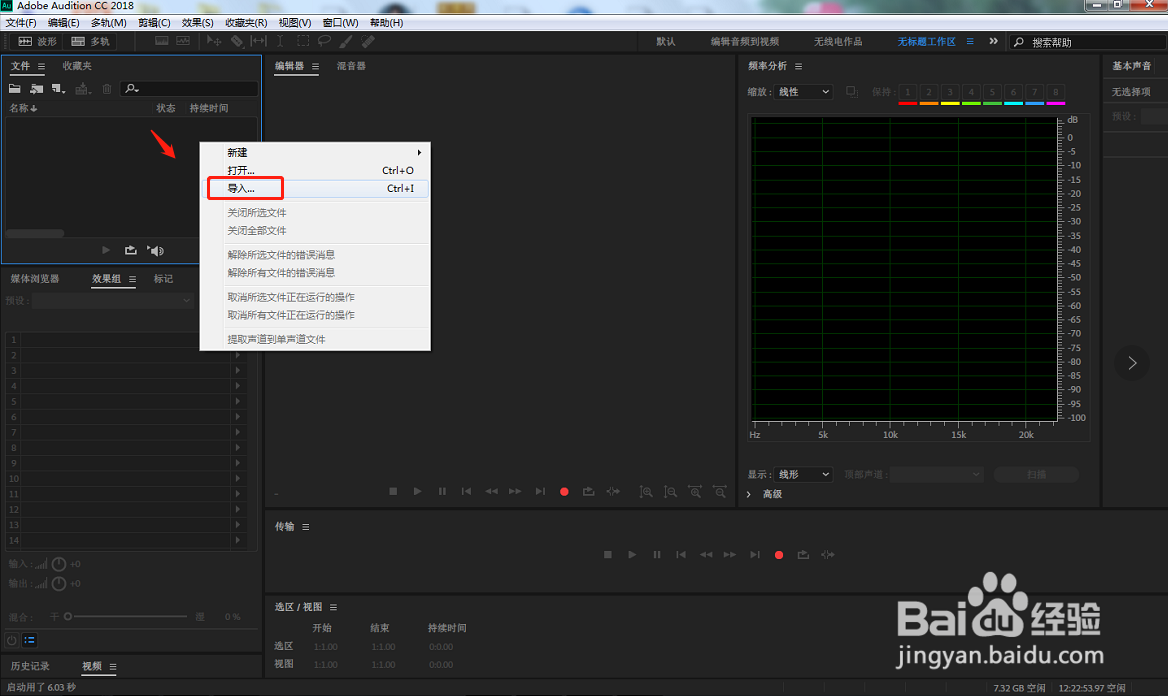 2/7
2/7 3/7
3/7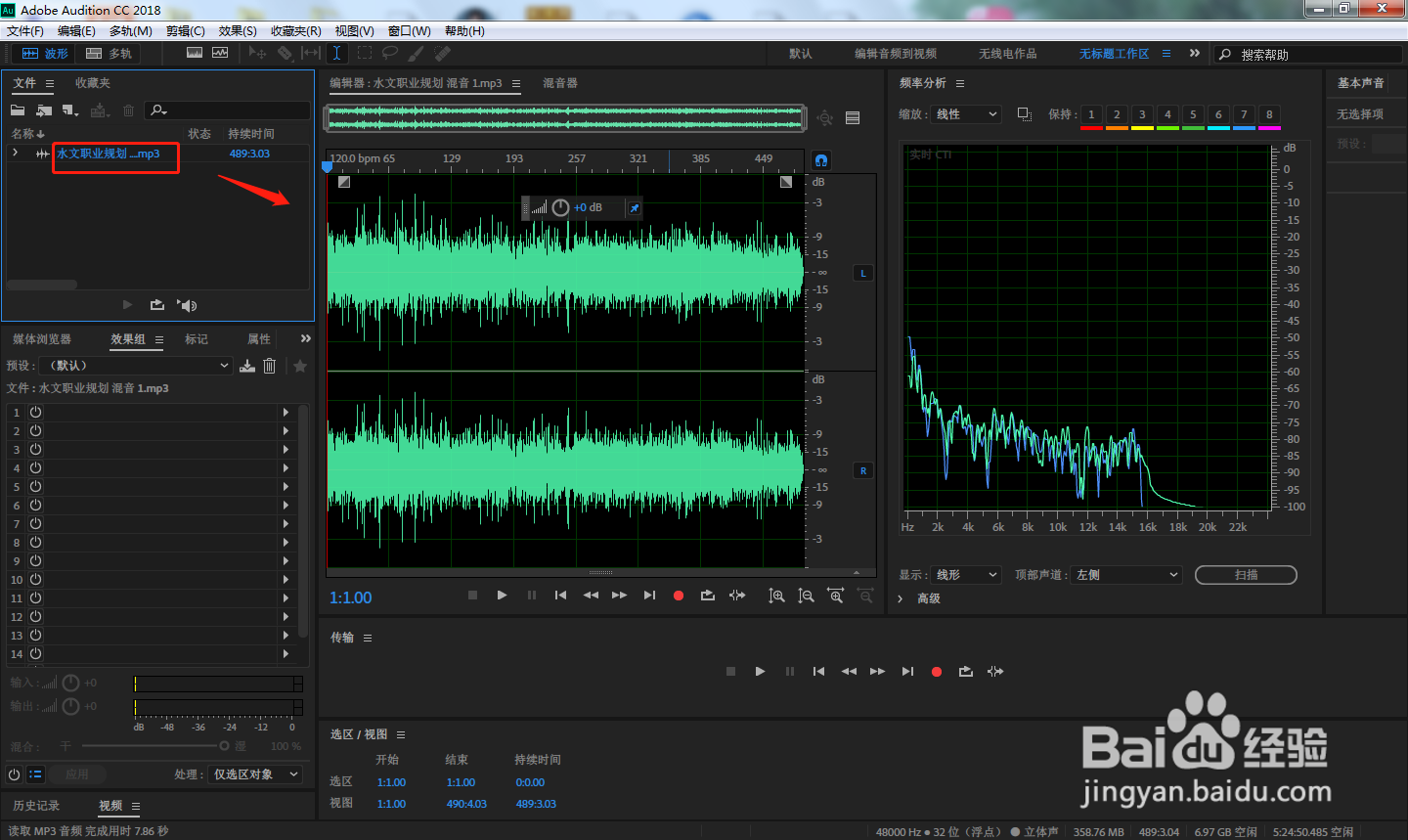 4/7
4/7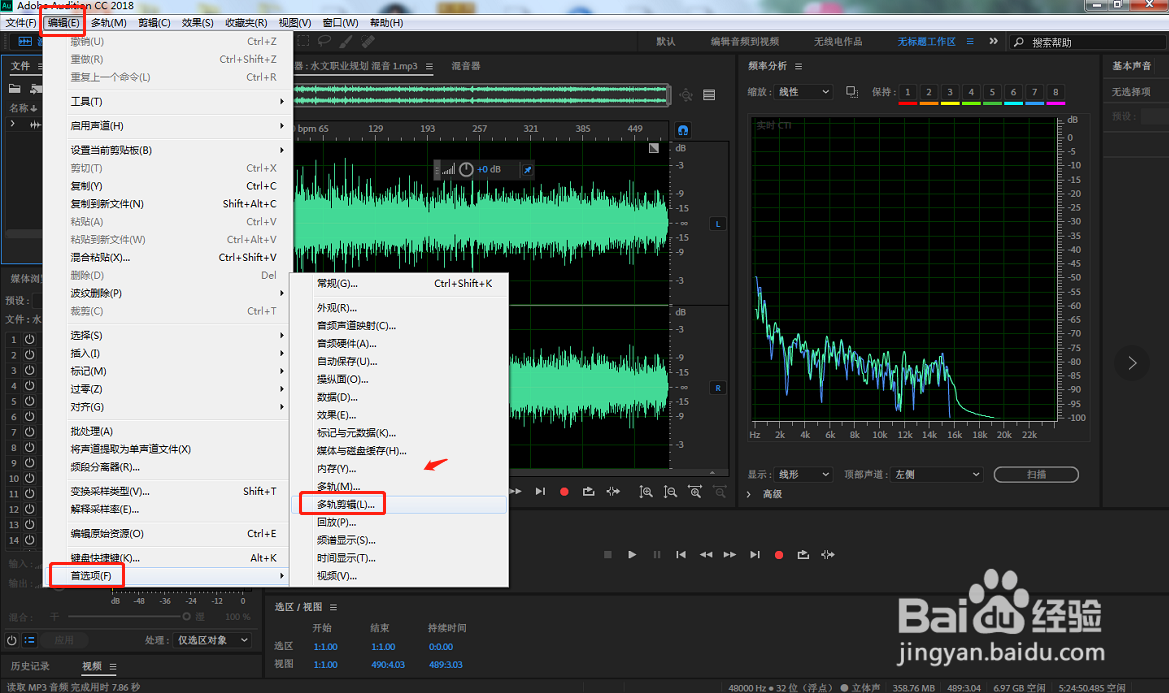 5/7
5/7 6/7
6/7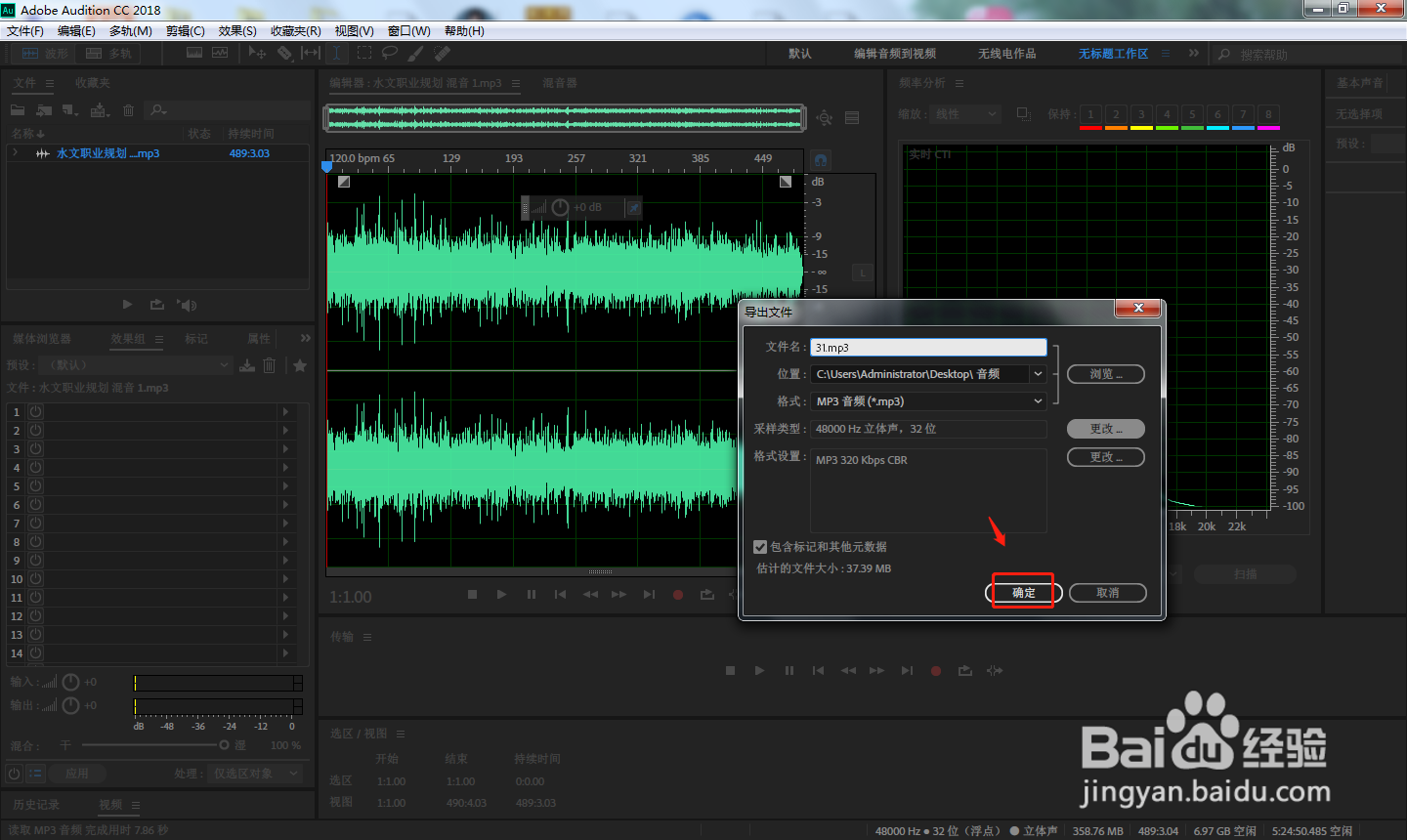 7/7
7/7
首先在电脑中打开AU软件,点击软件左上角将音频素材导入。
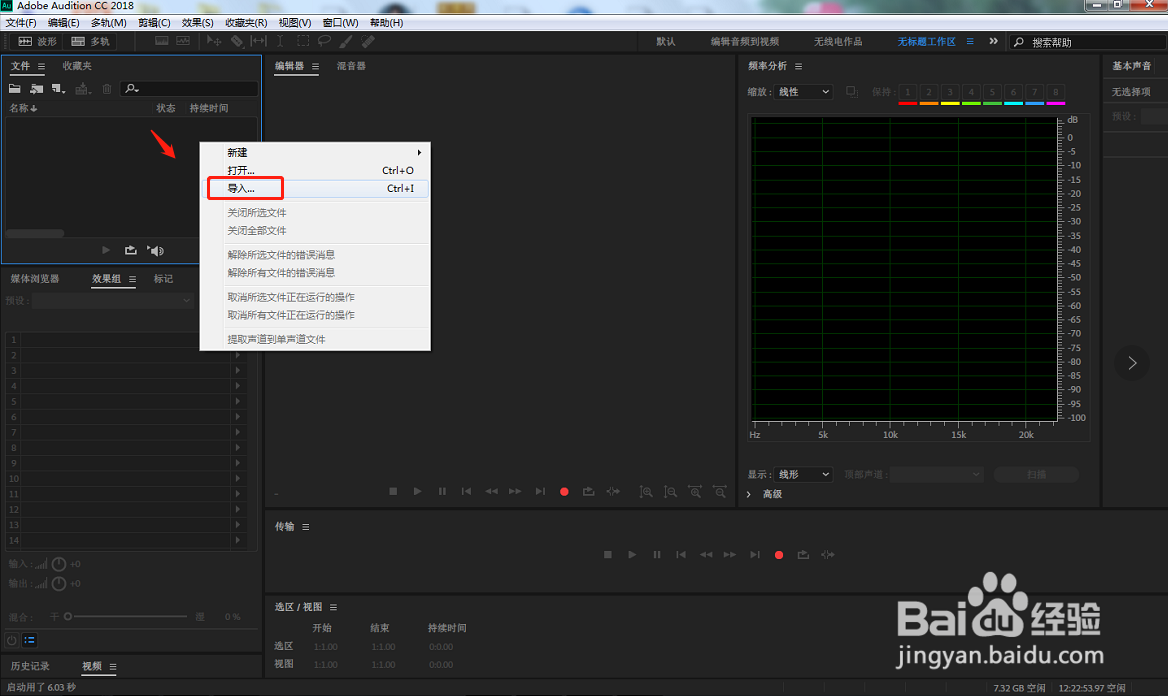 2/7
2/7在弹出的导入文件窗口中,选择需要的音频文件,然后点击打开。
 3/7
3/7点击软件左上方区域,将导入的音频文件拖动到右侧的编辑区域中。
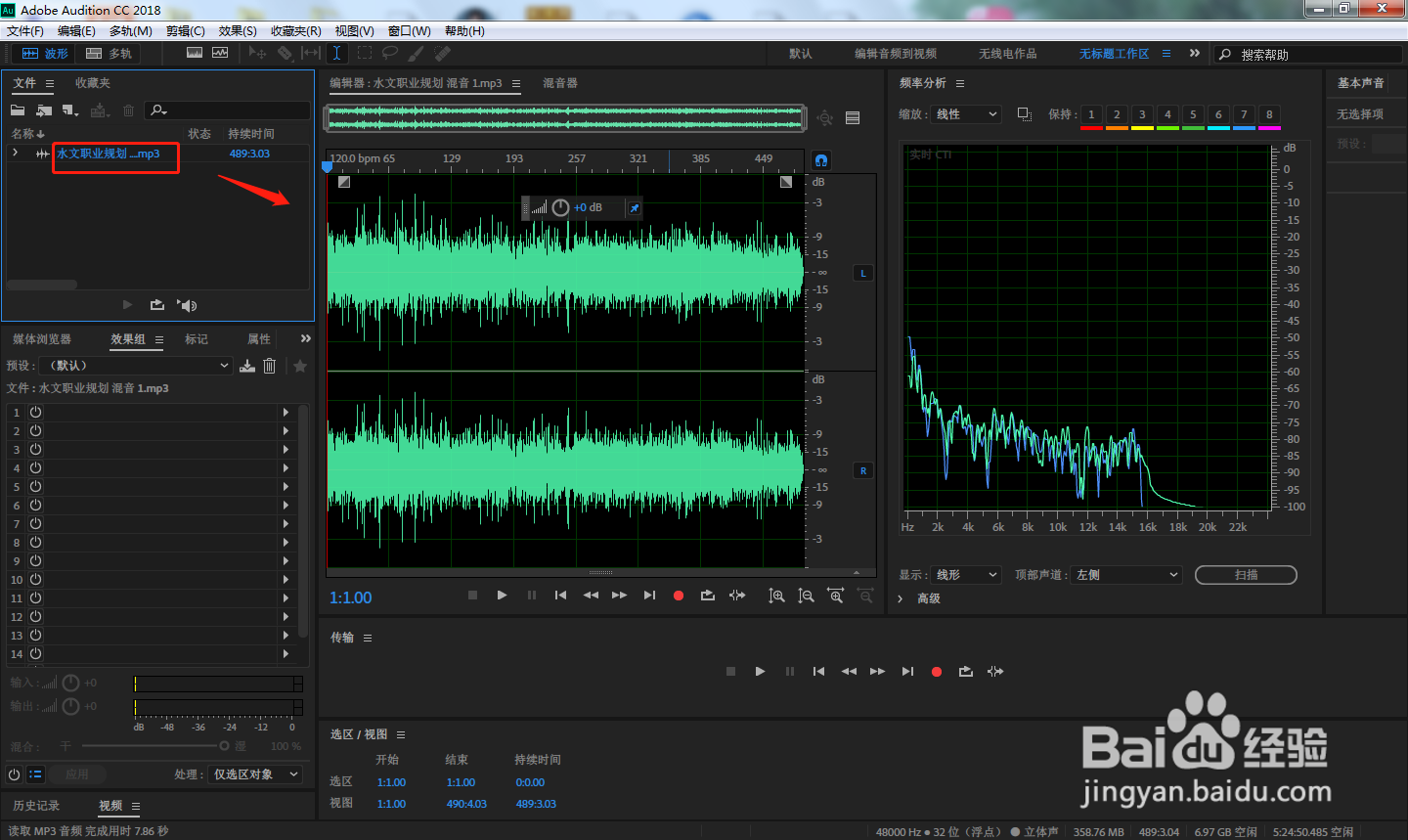 4/7
4/7点击顶部工具栏中的“编辑”——“首选项”——“多轨剪辑”。
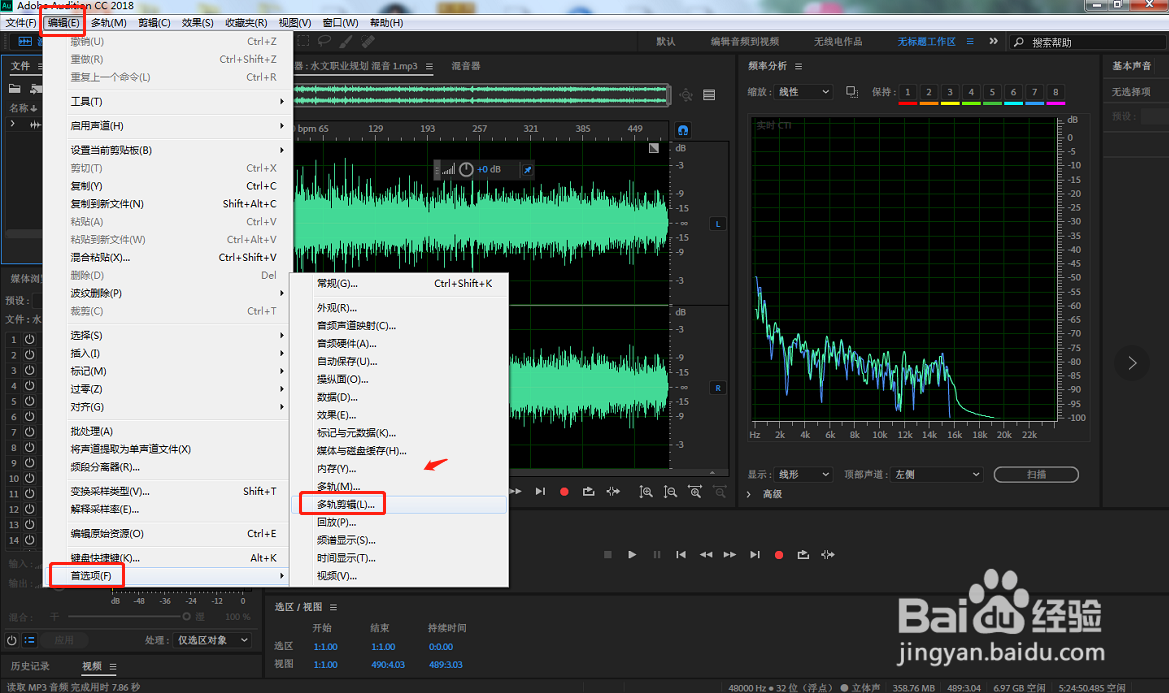 5/7
5/7在弹出的多轨剪辑窗口中,将“自动交叉淡化重叠的剪辑”进行勾选。
 6/7
6/7处理完成后,将制作好的素材导出为想要的格式即可。
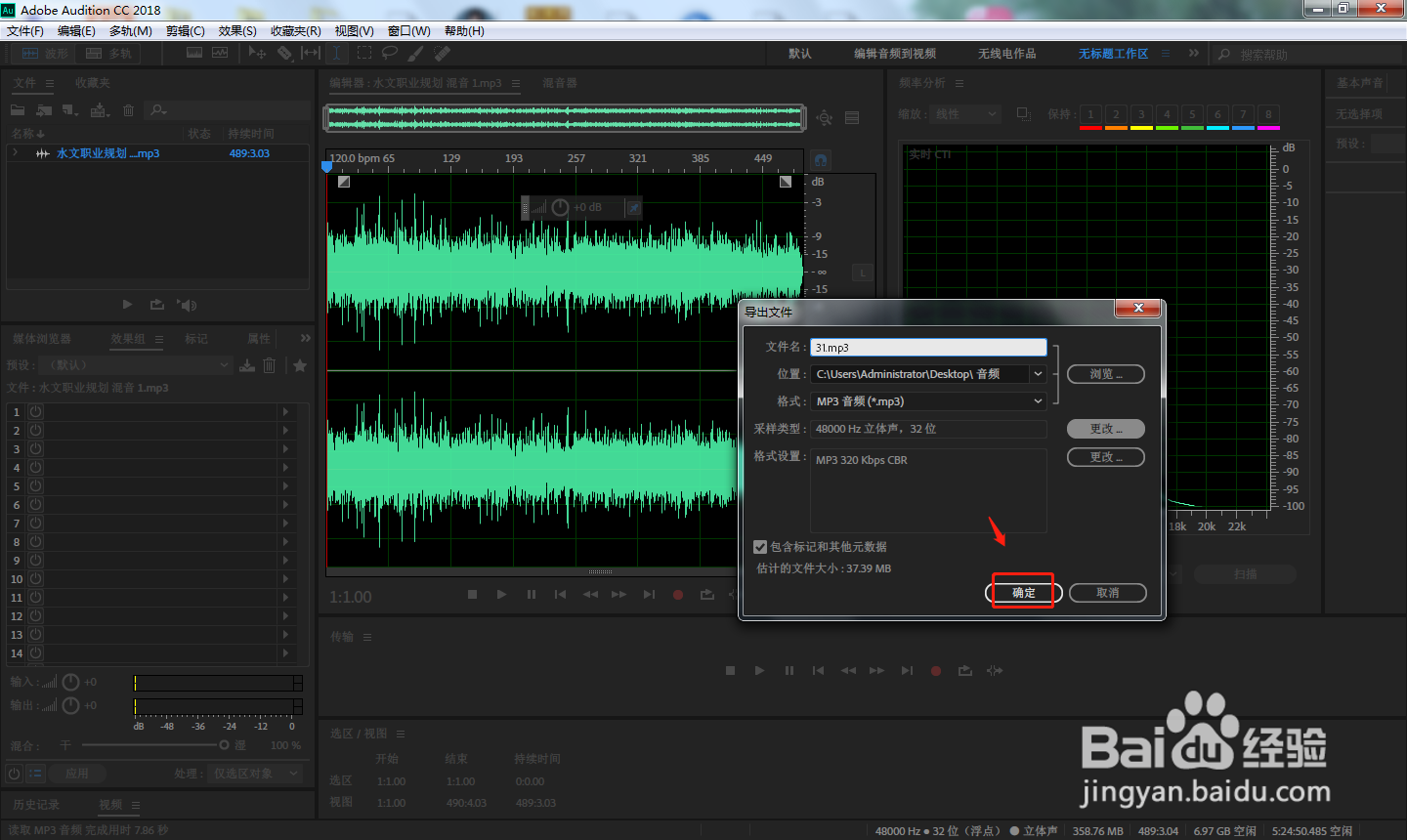 7/7
7/7总结
1.首先在电脑中打开AU软件,点击软件左上角将音频素材导入。
2.在弹出的导入文件窗口中,选择需要的音频文件,然后点击打开。
3.点击软件左上方区域,将导入的音频文件拖动到右侧的编辑区域中。
4.点击顶部工具栏中的“编辑”——“首选项”——“多轨剪辑”。
5.在弹出的多轨剪辑窗口中,将“自动交叉淡化重叠的剪辑”进行勾选。
6.处理完成后,将制作好的素材导出为想要的格式即可。
注意事项等不需要自动交叉淡化时可以将勾选取消。
AUAU自动交叉淡化版权声明:
1、本文系转载,版权归原作者所有,旨在传递信息,不代表看本站的观点和立场。
2、本站仅提供信息发布平台,不承担相关法律责任。
3、若侵犯您的版权或隐私,请联系本站管理员删除。
4、文章链接:http://www.1haoku.cn/art_1123233.html
上一篇:荒野大镖客2 马死了就无法复活了吗?
下一篇:PS中如何载入选区
 订阅
订阅